Khi nhắc đến Microsoft Word, bạn thường nghĩ ngay đến việc soạn thảo văn bản, viết báo cáo hay tạo hồ sơ xin việc? Mặc dù đó chắc chắn là những công dụng chính của nó, nhưng ít ai biết rằng Word còn là một công cụ cực kỳ linh hoạt và mạnh mẽ, có thể hỗ trợ bạn trong vô số dự án sáng tạo và công việc hàng ngày mà không cần đến các phần mềm chuyên dụng khác. Từ chỉnh sửa hình ảnh cơ bản, thiết kế sơ đồ phức tạp cho đến việc tạo sách điện tử, Microsoft Word ẩn chứa nhiều “bí mật” mà nếu khai thác triệt để, bạn có thể nâng cao năng suất và tiết kiệm đáng kể thời gian, công sức. Bài viết này của Thuthuat360.net sẽ khám phá 10 tính năng ít được biết đến nhưng vô cùng hữu ích, giúp bạn tận dụng tối đa sức mạnh của công cụ soạn thảo văn bản quen thuộc này.
1. Chỉnh Sửa Ảnh Chuyên Nghiệp Ngay Trong Word
Bạn có thể đã quen với việc chèn hình ảnh vào tài liệu Word của mình, nhưng liệu bạn có biết rằng Microsoft Word cũng cung cấp một bộ công cụ chỉnh sửa ảnh khá tiện dụng không? Bạn có thể sử dụng chúng để thay đổi kích thước, cắt xén, xoay ảnh, cũng như điều chỉnh các thông số như độ sáng, độ tương phản và màu sắc.
Word thậm chí còn cho phép bạn xếp lớp hình ảnh, thêm lớp phủ văn bản và xóa nền ảnh một cách dễ dàng. Với tính năng Picture Styles (Kiểu ảnh), bạn có thể áp dụng các hiệu ứng nghệ thuật được định sẵn để mang lại vẻ ngoài bóng bẩy và chuyên nghiệp cho hình ảnh của mình. Để truy cập các công cụ này, chỉ cần chèn một hình ảnh vào tài liệu Word, chọn hình ảnh đó và điều hướng đến tab Picture Format (Định dạng Ảnh).
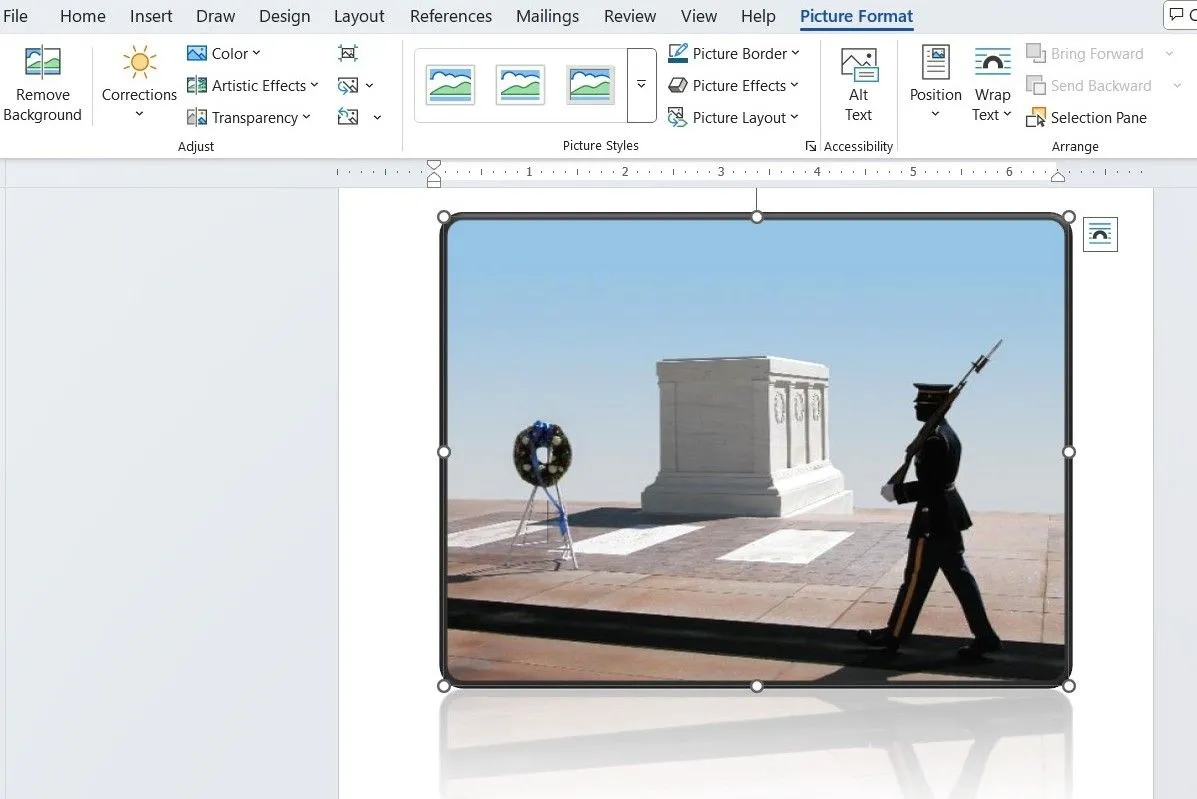 Giao diện thẻ Định dạng Ảnh trong Microsoft Word với các tùy chọn chỉnh sửa hình ảnh
Giao diện thẻ Định dạng Ảnh trong Microsoft Word với các tùy chọn chỉnh sửa hình ảnh
2. Tối Ưu Hóa Việc Tạo Ô Chữ
Microsoft Word cũng có thể là một công cụ tiện lợi để tạo các trò chơi ô chữ. Bạn có thể sử dụng tính năng Insert Table (Chèn Bảng) để thiết lập các hàng và cột cho lưới ô chữ của mình. Sau đó, hãy dùng công cụ Fill Color (Màu nền) để tô màu các ô đại diện cho khoảng trống và để trống các ô còn lại cho các gợi ý. Để đánh số các ô, bạn có thể chèn hộp văn bản (text box) hoặc sử dụng cỡ chữ nhỏ trực tiếp trong lưới.
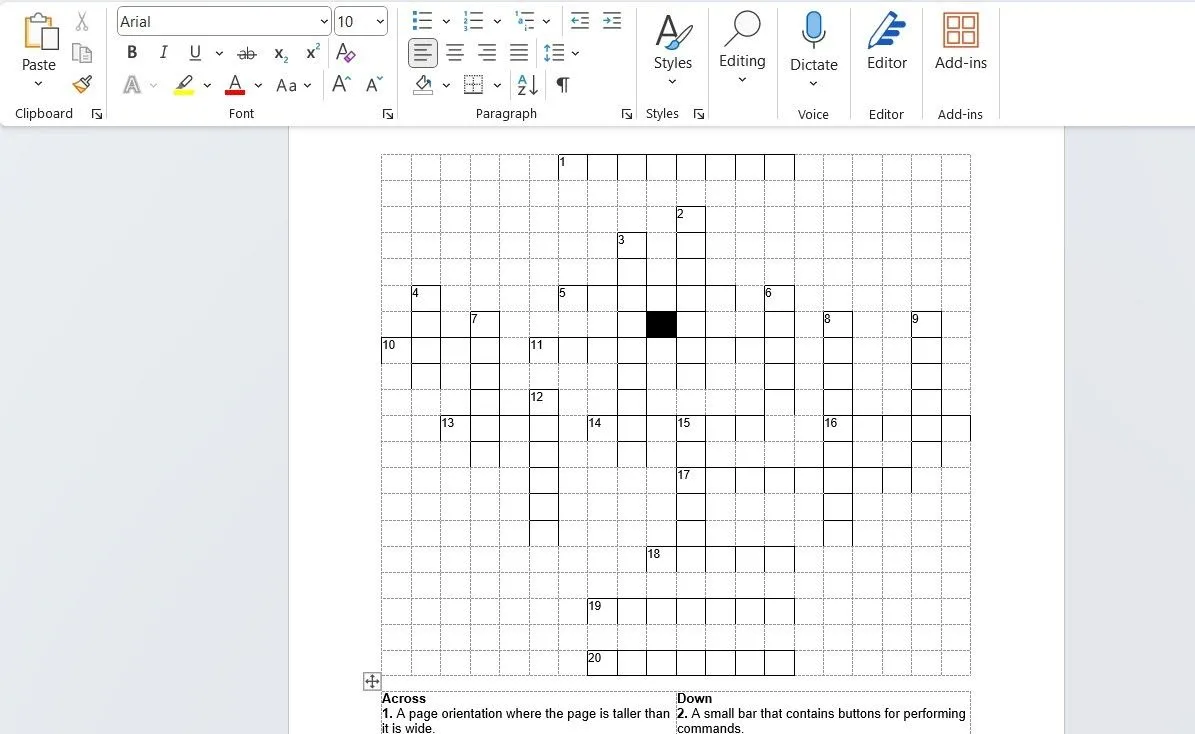 Ví dụ về ô chữ được tạo bằng tính năng chèn bảng trong Word
Ví dụ về ô chữ được tạo bằng tính năng chèn bảng trong Word
Dưới lưới ô chữ, bạn có thể tạo một danh sách đánh số các gợi ý, chia chúng thành các phần ngang (across) và dọc (down). Tận dụng hàng loạt phông chữ, kiểu dáng và công cụ định dạng của Word để thiết kế một trò chơi ô chữ trông chuyên nghiệp với tiêu đề hấp dẫn và hướng dẫn rõ ràng.
3. Thiết Kế Sơ Đồ Và Lưu Đồ Trực Quan
Bạn không nhất thiết cần đến các công cụ chuyên biệt để tạo lưu đồ (flowchart) và sơ đồ – Microsoft Word đã có tất cả những gì bạn cần. Bạn chỉ cần sử dụng công cụ Shapes (Hình dạng) trong tab Insert (Chèn) để thêm các hình dạng như hình chữ nhật, hình tròn, mũi tên và nhiều hình khác.
Nếu bạn không muốn bắt đầu từ đầu, bạn có thể vào Insert (Chèn) > SmartArt để truy cập các mẫu sẵn có cho lưu đồ, quy trình và biểu đồ tổ chức. Bằng cách này, bạn có thể trực quan hóa các khái niệm phức tạp, quy trình làm việc hoặc hệ thống phân cấp cho các dự án công việc hoặc trường học một cách dễ dàng.
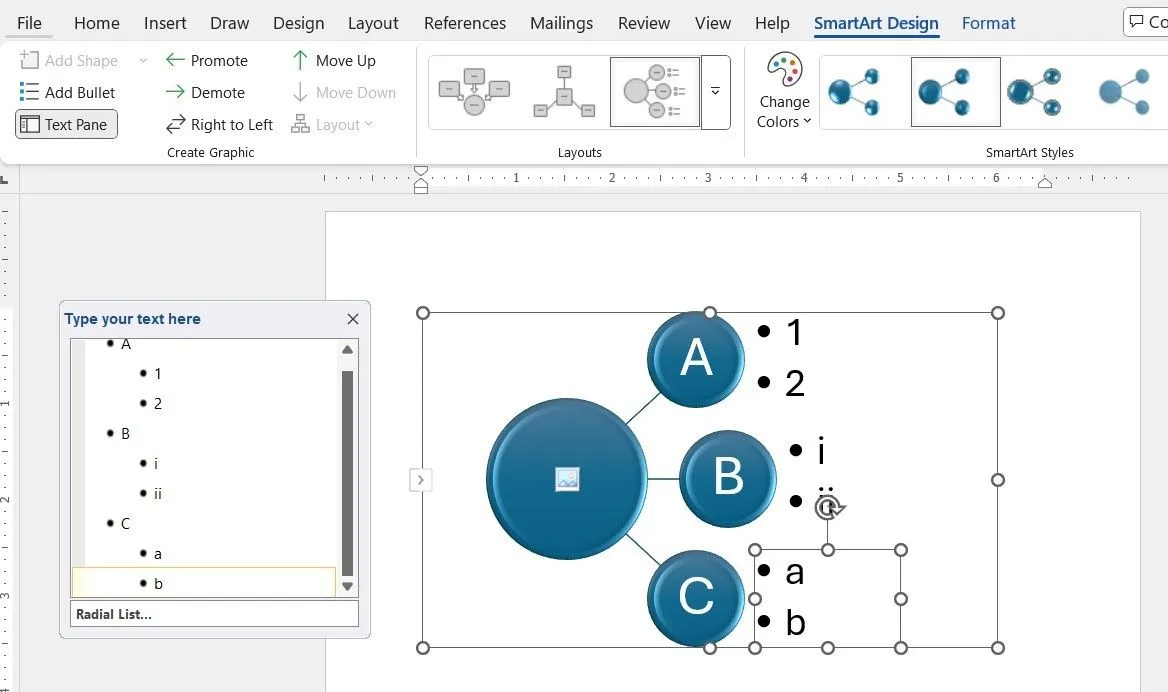 Thiết kế sơ đồ SmartArt trong tài liệu Word minh họa quy trình
Thiết kế sơ đồ SmartArt trong tài liệu Word minh họa quy trình
4. Ghi Chú Và Sắp Xếp Ý Tưởng Hiệu Quả
Mặc dù có rất nhiều công cụ ghi chú chuyên dụng, Microsoft Word cũng có thể là một lựa chọn tuyệt vời để tổ chức suy nghĩ và ý tưởng của bạn. Với các tính năng như tiêu đề (headings), dấu đầu dòng (bullet points) và danh sách đánh số (numbered lists), bạn có thể tạo các ghi chú rõ ràng và có cấu trúc, giúp dễ dàng tham khảo thông tin sau này.
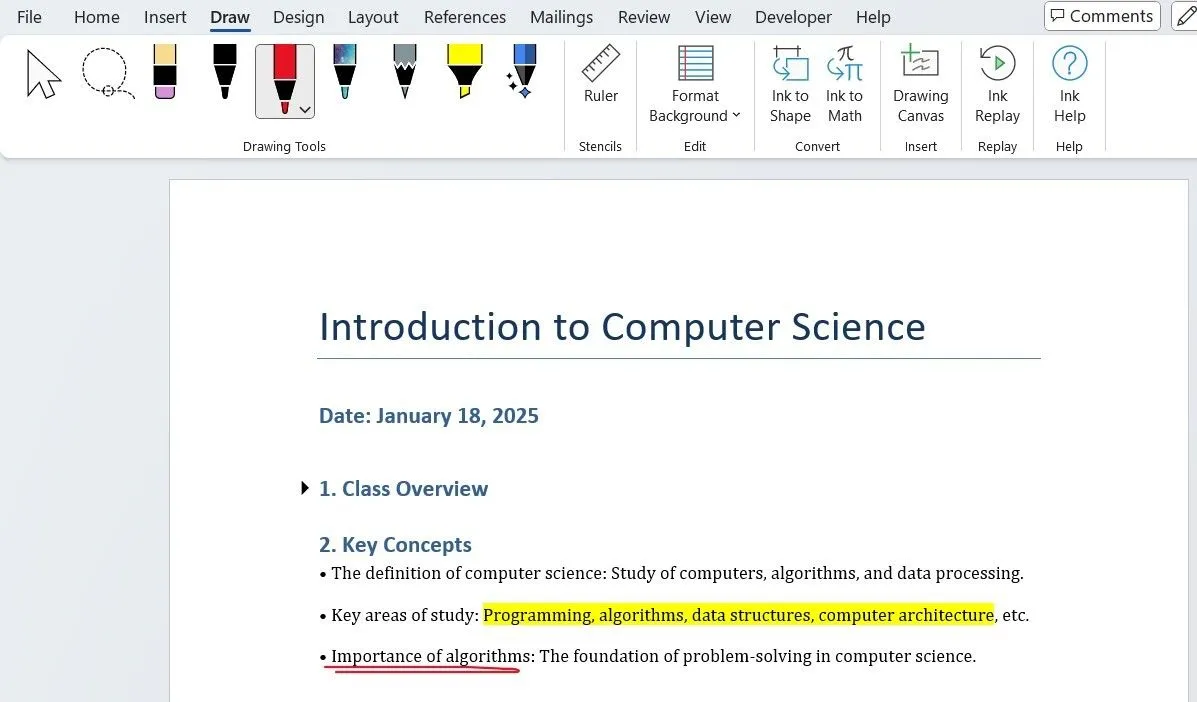 Ghi chú về lớp học khoa học máy tính được sắp xếp khoa học trong Word
Ghi chú về lớp học khoa học máy tính được sắp xếp khoa học trong Word
Word còn cung cấp tính năng gõ bằng giọng nói (voice typing) để ghi chú rảnh tay và các công cụ vẽ để phác thảo sơ đồ hoặc đánh dấu các điểm chính. Hơn nữa, tích hợp đám mây của Word với OneDrive có nghĩa là bạn có thể truy cập ghi chú của mình từ bất kỳ thiết bị nào, dù đó là điện thoại hay máy tính.
5. Chuyển Đổi Âm Thanh Thành Văn Bản Tự Động (Transcribe Audio)
Với công cụ chuyển đổi âm thanh thành văn bản (Transcription) của Word, bạn có thể chuyển đổi âm thanh thành văn bản một cách hiệu quả và tránh được rắc rối của việc chép tay thủ công. Tất cả những gì bạn cần làm là vào Home (Trang chủ) > Dictate (Đọc chính tả) > Transcribe (Chép lại) và tải lên tệp âm thanh của bạn. Word sẽ tự động tạo một bản chép lại với dấu thời gian, sau đó bạn có thể chỉnh sửa để đảm bảo độ chính xác và rõ ràng. Tính năng này hoàn hảo để chép lại các cuộc họp, bài giảng, phỏng vấn hoặc podcast.
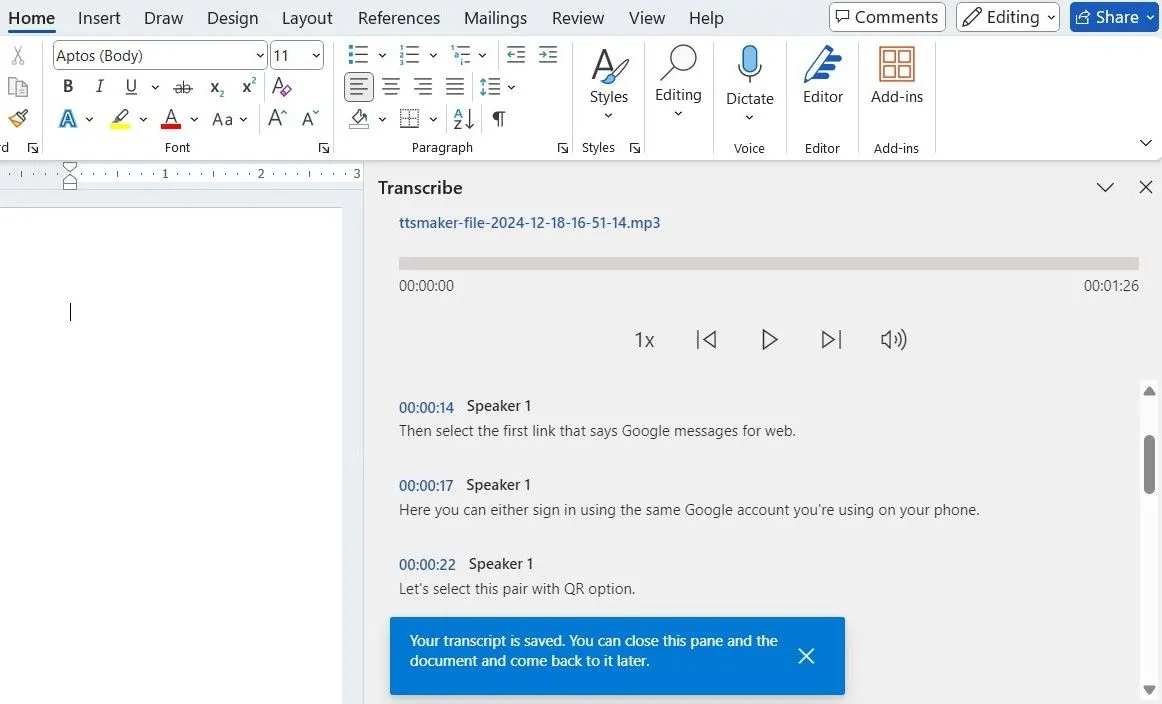 Bảng điều khiển tính năng chuyển giọng nói thành văn bản trong Word
Bảng điều khiển tính năng chuyển giọng nói thành văn bản trong Word
6. Dịch Văn Bản Đa Ngôn Ngữ Tức Thì
Bạn có thể thường xuyên phải dựa vào các công cụ trực tuyến để dịch văn bản trên máy tính của mình. Nhưng với Microsoft Word, bạn có thể bỏ qua các bước bổ sung và dịch văn bản trực tiếp trong tài liệu của mình. Đơn giản chỉ cần nhập văn bản vào tài liệu Word, chọn nó và đi tới Review (Xem lại) > Translate (Dịch). Word hỗ trợ hơn 100 ngôn ngữ, vì vậy bạn có khả năng tìm thấy ngôn ngữ mình cần.
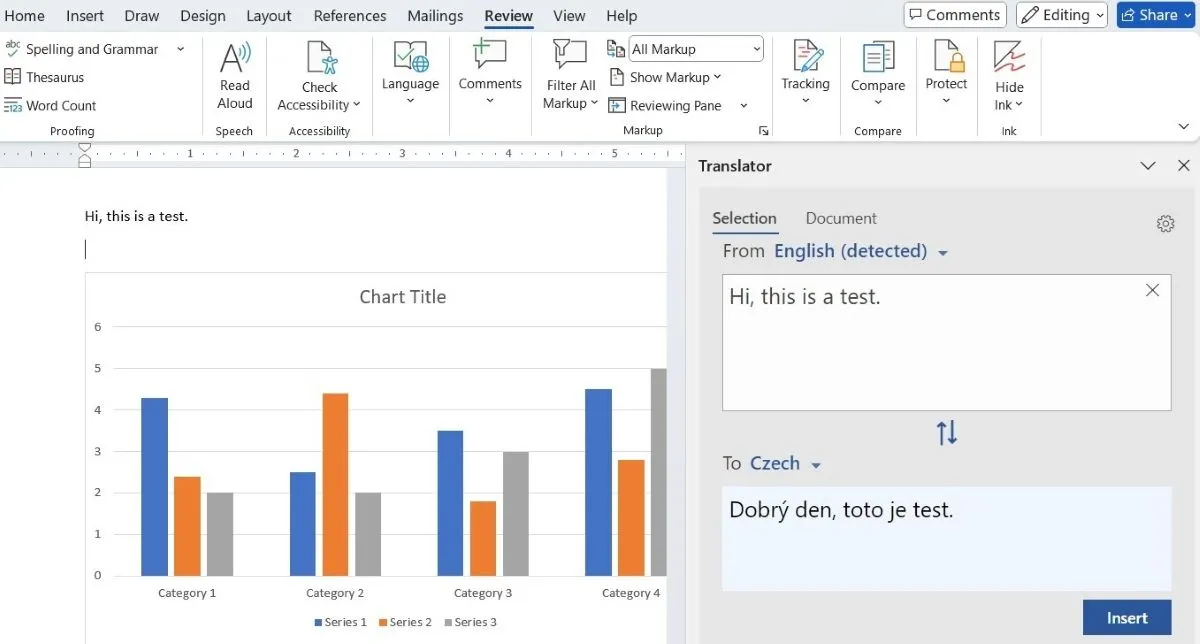 Tài liệu Word với bảng điều khiển dịch văn bản hiển thị ở bên phải
Tài liệu Word với bảng điều khiển dịch văn bản hiển thị ở bên phải
7. Thực Hiện Phép Tính Và Chuyển Đổi Đơn Vị
Khi nói đến toán học, Excel có thể là công cụ Office đầu tiên bạn nghĩ đến, nhưng Microsoft Word cũng có thể xử lý các phép tính cơ bản. Bạn có thể sử dụng một số hàm của Excel, chẳng hạn như SUM, COUNT, AVERAGE, MIN, MAX, PRODUCT và IF, trực tiếp trong các bảng của Word. Điều này lý tưởng để thực hiện các phép tính nhanh trong tài liệu của bạn.
Microsoft Word cũng đơn giản hóa việc chuyển đổi đơn vị đo lường. Ví dụ, bạn có thể gõ một khoảng cách bằng dặm, nhấp chuột phải vào nó và chọn Additional Actions (Các hành động bổ sung) để dễ dàng chuyển đổi nó thành kilômét. Điều này cũng có thể được thực hiện cho các đơn vị khác như nhiệt độ, trọng lượng và thể tích.
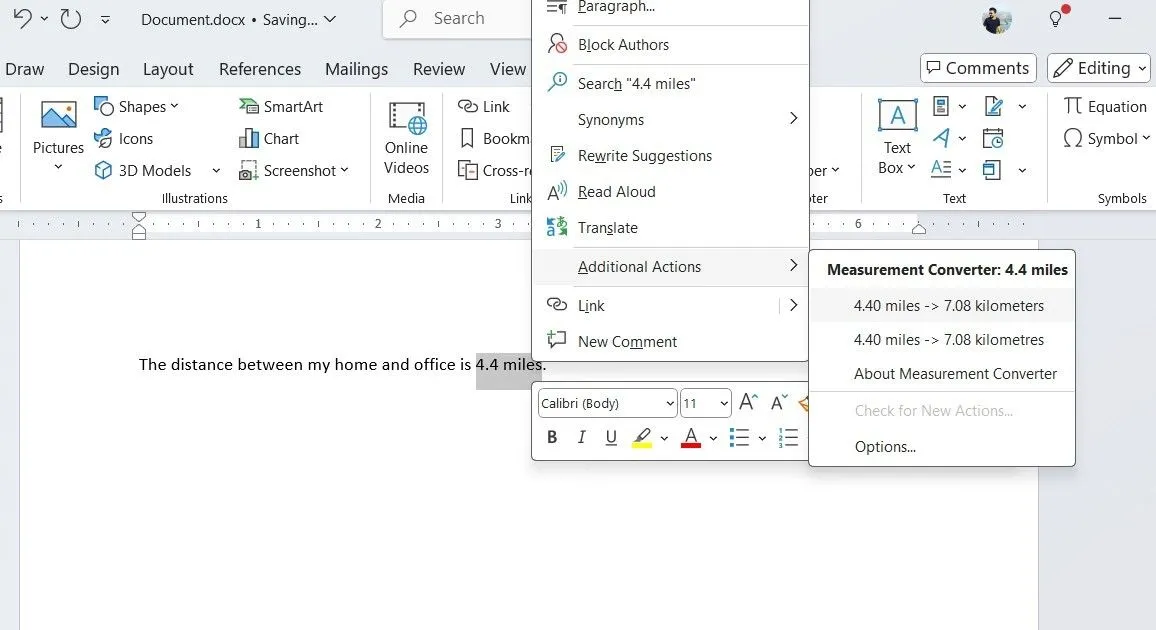 Word thực hiện chuyển đổi đơn vị dặm sang kilômét chỉ với vài thao tác
Word thực hiện chuyển đổi đơn vị dặm sang kilômét chỉ với vài thao tác
Những tùy chọn này khá tiện lợi cho các phép tính và chuyển đổi nhanh khi bạn đang soạn thảo báo cáo hoặc làm việc trên một dự án.
8. Xây Dựng Biểu Mẫu Tương Tác Kỹ Thuật Số
Microsoft Word cho phép bạn tạo các biểu mẫu tương tác có thể được điền trực tiếp trên máy tính. Để bắt đầu, hãy kích hoạt tab Developer (Nhà phát triển) trong Word, tab này cung cấp cho bạn quyền truy cập vào nhiều công cụ điều khiển biểu mẫu khác nhau. Từ đó, bạn có thể thêm các hộp văn bản, hộp kiểm, danh sách thả xuống, công cụ chọn ngày và nhiều thứ khác bằng cách đi tới phần Controls (Điều khiển) trong tab Developer.
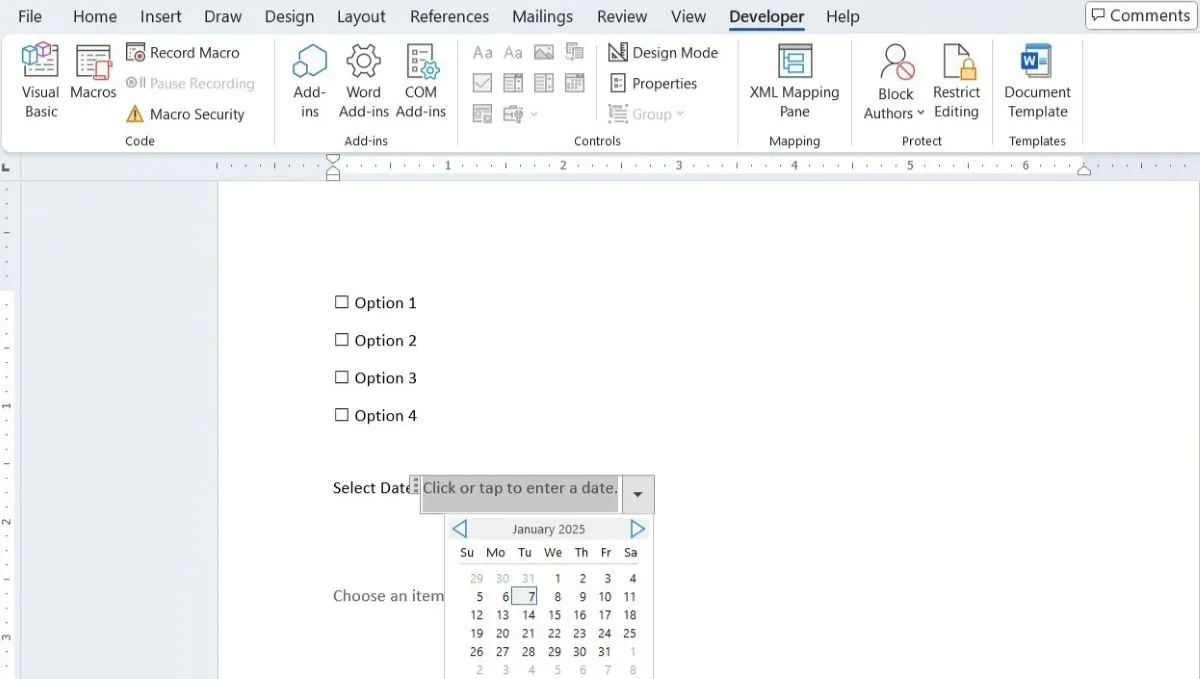 Tài liệu Word hiển thị tab Developer và công cụ chọn ngày tạo biểu mẫu
Tài liệu Word hiển thị tab Developer và công cụ chọn ngày tạo biểu mẫu
Lợi ích chính là người dùng có thể điền biểu mẫu trực tiếp trong Word – điều này hoàn hảo khi bạn đang thực hiện khảo sát hoặc thu thập phản hồi.
9. Thiết Kế Tài Liệu Quảng Cáo, Tờ Rơi, Thiệp Mời
Việc thiết kế tài liệu quảng cáo, tờ rơi và thiệp mời thường có thể gây cảm giác choáng ngợp, nhưng quá trình này trở nên dễ dàng hơn nhiều với bộ sưu tập mẫu phong phú của Microsoft Word. Word cung cấp một lựa chọn rộng lớn các mẫu có thể tùy chỉnh để phù hợp với nhiều chủ đề khác nhau.
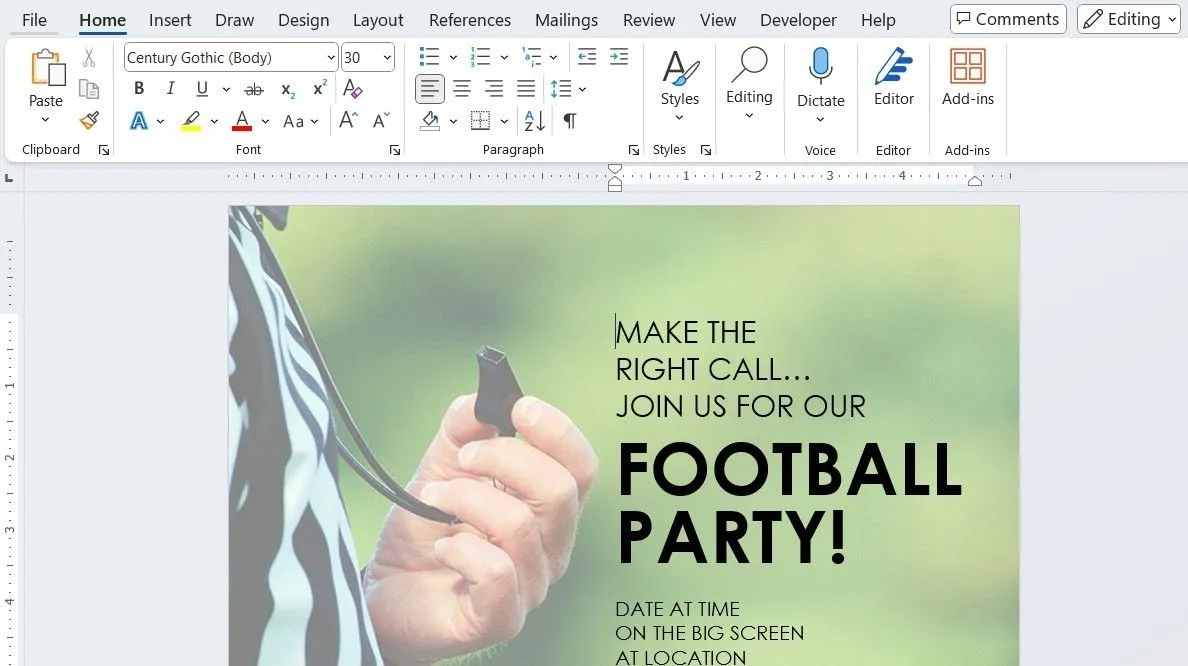 Mẫu tờ rơi quảng cáo tiệc bóng đá được thiết kế trong Microsoft Word
Mẫu tờ rơi quảng cáo tiệc bóng đá được thiết kế trong Microsoft Word
Bạn cũng có thể tải xuống các mẫu từ web, mở rộng thêm các lựa chọn của mình. Khi bạn đã chọn một mẫu, bạn có thể dễ dàng cá nhân hóa nó bằng cách chỉnh sửa văn bản, điều chỉnh màu sắc, thay đổi phông chữ và chèn hình ảnh để phù hợp với phong cách hoặc nhận diện thương hiệu của bạn.
10. Sáng Tạo Và Xuất Bản Sách Điện Tử (eBook)
Bạn cần tạo một cuốn sách công thức nấu ăn, một bài nghiên cứu hoặc một cuốn cẩm nang tự làm (DIY) của riêng mình? Microsoft Word cũng có thể giúp bạn làm điều đó. Bạn có thể thiết kế và định dạng sách điện tử của mình từ đầu đến cuối, bao gồm thêm trang bìa, các chương và nhiều hơn nữa. Bạn thậm chí có thể nâng cao cuốn sách điện tử của mình với các tính năng như siêu liên kết, mục lục tương tác và hình ảnh hoặc đồ họa được nhúng.
Sau khi nội dung của bạn đã được hoàn thiện, chỉ cần xuất tài liệu của bạn dưới dạng PDF để có một cuốn sách điện tử dễ dàng chia sẻ, có thể xem được trên bất kỳ thiết bị nào.
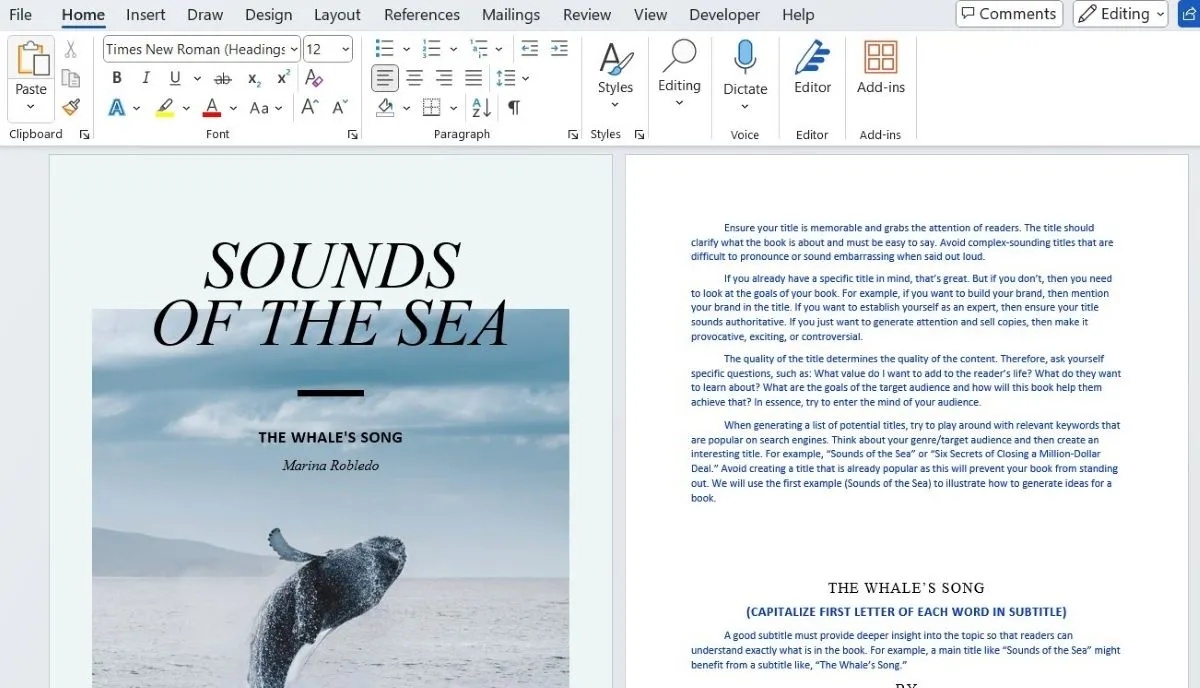 Bìa sách điện tử (eBook) được thiết kế và định dạng trực tiếp trong Word
Bìa sách điện tử (eBook) được thiết kế và định dạng trực tiếp trong Word
Microsoft Word không chỉ là một phần mềm soạn thảo văn bản cơ bản mà còn là một kho tàng các công cụ mạnh mẽ và đa năng, sẵn sàng để bạn khám phá. Việc nắm vững và ứng dụng những tính năng ẩn này không chỉ giúp bạn hoàn thành công việc nhanh chóng hơn mà còn mở ra những khả năng sáng tạo không giới hạn, từ việc thiết kế các tài liệu chuyên nghiệp đến việc tạo ra các sản phẩm truyền thông cá nhân. Hãy bắt đầu thử nghiệm những thủ thuật mà Thuthuat360.net đã chia sẻ để biến Microsoft Word trở thành trợ thủ đắc lực nhất trong mọi dự án công nghệ và công việc của bạn. Đừng ngần ngại để lại bình luận bên dưới nếu bạn có bất kỳ câu hỏi nào hoặc muốn chia sẻ những mẹo Word yêu thích của mình!


